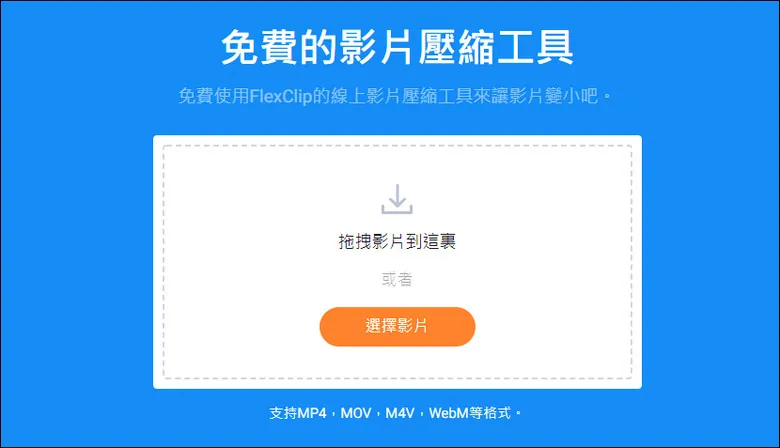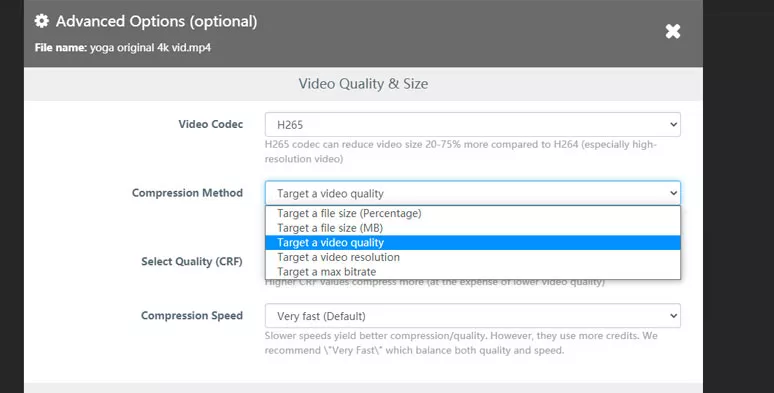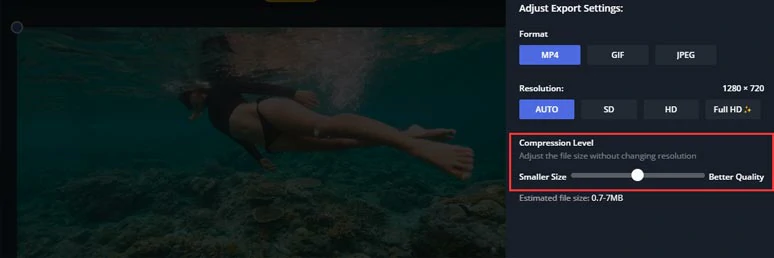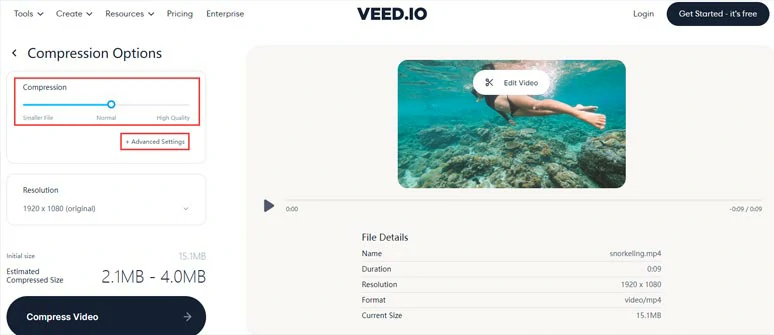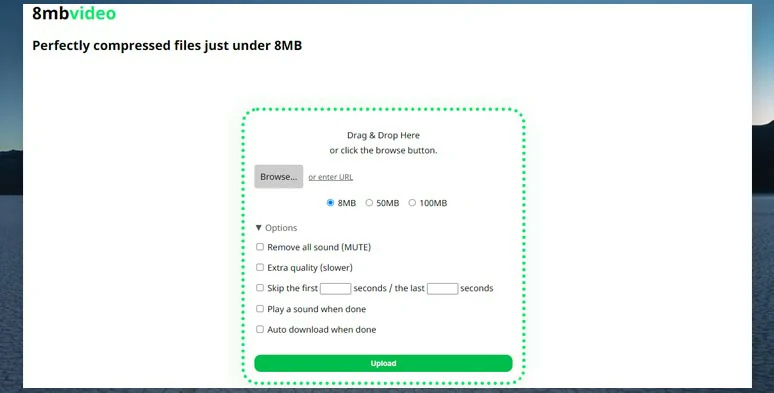當涉及到共用和存儲時,影片檔案太大會是一個非常令人頭疼的問題。它們會佔用大量記憶體,也需要花很長時間來加載,很容易趕跑線上觀眾。另外,影片檔案太大也不適合博客和郵件。總之非常不方便。
因此,這篇文章會向你介紹5種超好用的影片壓縮工具,可以讓你線上輕鬆給影片瘦身。同時還能給影片提供最佳的比特率、幀率和編碼器,在不影響影片品質的情況下縮小影片容量。
目錄:
線上壓縮影片最好用的五種方式 | 免費 & 不影響畫質
壓縮影片時最合適的參數設置
在介紹影片壓縮工具之前,我們先來簡單看看比較常用的影片品質和定義影片物理尺寸的參數吧。
常規影片品質、解析度和寬高比:
| |
官方名稱 |
像素大小(寬度 & 高度) |
寬高比 |
| 8k或4320p |
8k影片(超全高清) |
7680 x 4320 |
16:9 |
| 4k或2160p |
4k影片(超高清) |
3840 x 2160 |
1:1.9 |
| 1440p |
QHD(四倍高清) |
2560 x 1440 |
16:9 |
| 1080p(推薦) |
全高清 |
1920 x 1080 |
16:9 |
| 720p |
HD(高清) |
1280 x 720 |
16:9 |
| 480p |
SD(標清) |
852 x 480 |
16:9 |
壓縮4k或8k畫質的影片並且要保持影片品質的話,最好是將影片解析度降到1920 x 1080p(全高清)或者1280 x 720p(高清)。因為這兩種清晰度既能保證觀看體驗,也能相容各大線上影片託管平臺的要求/限制。
除了影片的解析度(4320p、2160p、1080p、720p等),還有什麼數據會影片影片檔案的大小呢?請看以下4點:
比特率: 比特率是指每秒鐘傳輸到音頻和影片的數字資訊量,俗稱“碼率”。比特率越高,影片尺寸越大,影片品質越好。例如,1080p影片的比特率是8Mbps,而720p影片的比特率是5Mbps。
幀率(FPS): 一個影片實際上是由大量的圖像組成的。而幀率決定了每秒連續顯示多少幅圖像。幀率越高,影片越流暢,檔案越大。例如,大多數電影和電視劇的幀率都是24FPS。
編碼和編碼器: 假設影片是一輛汽車,影片的解析度、比特率、幀率等參數就是不同的汽車零部件,而編碼和編碼器就是汽車的底盤和框架。常見的編碼有H.264、H.265,編碼器有MP4、MOV、AVI等。
推薦的影片品質設置方案:
影片格式(編碼器): MP4(通用型)
影片清晰度: 1080p; 720p
比特率: 8M(1080P影片);5M(720P影片)
幀率: 24-30 FPS
編碼: H.265
與H.264編碼不同,H.265編碼是專門為生成高解析度影片而設計的。在相同影片品質水準下,其數據壓縮能力可提高25% ~ 50%。
線上壓縮影片最好用的五種方式 | 免費且不影響影片品質
現在,你已經瞭解了影片形成的基本要素了。接下來我們會為你詳細介紹5款好用的影片壓縮工具。一起來看看吧!
1. FlexClip
FlexClip影片壓縮器是完全免費且簡單好用的工具,可以幫助你輕鬆將影片瘦身,而且你可以自由選擇壓縮力度以及影片清晰度。壓縮後的影片完全沒有浮水印哦!
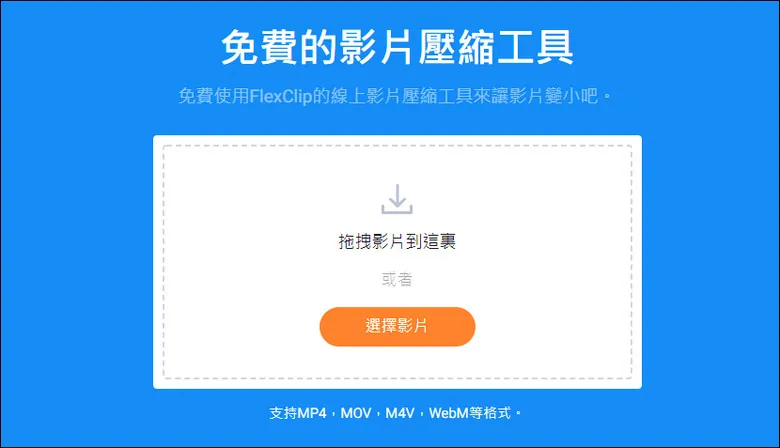
用FlexClip免費壓縮影片大小
支持的格式: MP4、MOV、WEBM、M4V、MKV等。
壓縮方法: 導入影片 - 設置壓縮程度(100% 到10%) - 設置解析度(1080P、720P、480P、360P)- 點擊【壓縮】按鈕。你可以看到壓縮後比特率和檔案大小,並與原影片檔案比較。影片壓縮成功後,FlexClip會自動為你下載。你只需要選擇一個檔夾保存壓縮後的影片就可以了。
壓縮結果: FlexClip可以有效地將影片檔案大小壓縮到一半左右,且不影片影片品質。在壓縮後的影片中,你幾乎感覺不到像素化問題。
缺點: 不能批量壓縮影片。另外,暫時無法通過Google Drive、Dropbox或者URL導入影片。
我們的意見: 在影片壓縮品質和渲染速度方面,FlexClip是非常有優勢的,是不錯的選擇。它可以輕鬆地進行線上影片壓縮,沒有浮水印也不用花錢。
2. FreeConvert
FreeConvert自稱是世界上最好的影片壓縮工具,而事實上它也確實是一個非常強大的影片壓縮器。
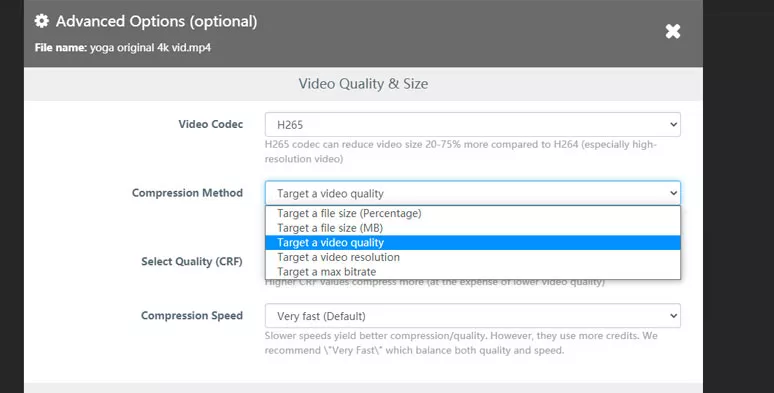
用FreeConvert免費壓縮影片大小
導入影片: 支持從電腦、Google Drive、Dropbox和URL導入。
壓縮方法: 導入影片 - 設置解碼程式、壓縮方式(壓縮比例、比特率、品質和檔案大小)- 點擊【壓縮】按鈕。FreeConvert支持批量壓縮影片,一次最多7個影片檔案。而且完全沒有浮水印哦!
壓縮結果: FreeConvert的壓縮效果是非常好的,幾乎不會出現馬賽克或者像素化情況。
缺點: 頁面兩側會有煩人的廣告。可以用URL導入影片,但是不支持YouTube影片的URL。
我們的意見: 如果你有很多影片需要進行壓縮處理,那麼FreeConvert是個不錯的選擇。
3. Kapwing
作為一款強大的影片編輯器,Kapwing也巧妙地將影片壓縮工具融入了影片編輯器中。你可以直接將影片導入Kapwing,然後在輸出影片之前先壓縮影片。
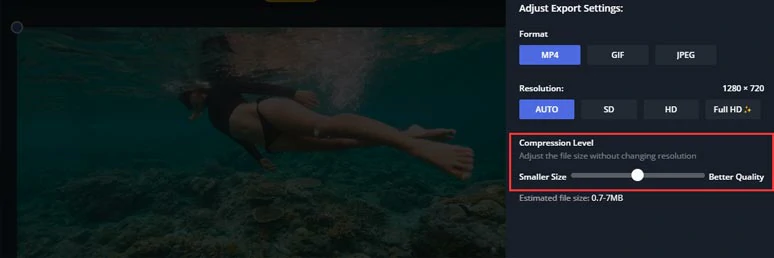
用FreeConvert壓縮影片大小
導入影片: 支持從桌面、Google Drive和URL導入影片。
支持的格式: MP4、AVI、FLV、3GP等等。
壓縮方法: 導入影片 - 點擊【輸出影片】按鈕 - 設置影片格式、解析度 - 拖動滑杆調整壓縮程度 - 點擊輸出MP4格式的影片。
缺點: 對於免費用戶來說,輸出的影片會帶有浮水印。而且不支持批量壓縮影片。
我們的意見: 如果你需要導入YouTube影片的URL進行壓縮,那麼Kapwing是非常好的選擇。但是你可能需要付費升級來避免浮水印。
4. Veed
Veed為內容創作者提供了一種超簡單的影片製作方式。使用Veed影片壓縮器,你可以輕鬆設置影片的壓縮程度、CRF、比特率以及FPS並輸出高質量影片。
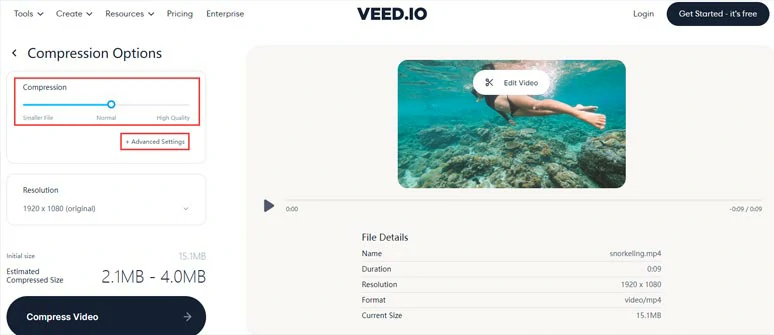
用Veed壓縮影片大小
導入影片: 支持通過電腦桌面、Dropbox和URL導入影片。
支持的格式: MP4、MOV、MKV、AVI、WMV和FLV。
壓縮方法: 導入影片 - 拖動滑杆調整壓縮程度、CRF、比特率以及FPS - 設置解析度 - 輸出影片。
壓縮結果: 當原始的1080P影片壓縮到原來的一半大小時,影片壓縮結果僅高於平均水準。你可以在壓縮後的影片中看到明顯的像素化情況。
缺點: 壓縮效果還有很大的提升空間,並且不支持批量壓縮。
我們的意見: 作為一款免費且無浮水印的產品,Veed與其他競爭對手相比在渲染、壓縮速度和影片導入方式方面是具有優勢的。如果壓縮品質與速度一樣優秀,那麼Veed將會成為王者。
5. 8MBvideo
作為一款簡單好用卻被低估的線上影片壓縮工具,8MBvdieo承諾可以將任何影片檔案壓縮到8MB以下。經我們測試,8MB確實沒有辜負人們的期望:不僅能很好的壓縮影片大小,而且壓縮後的影片品質也不錯。
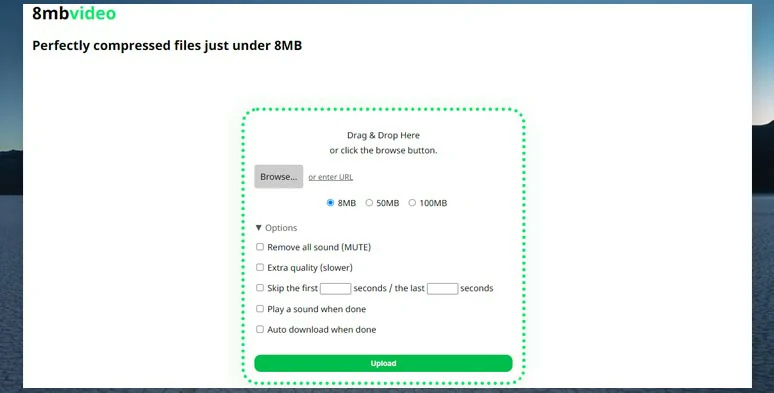
用 8MBvideo壓縮影片大小
支持的格式: MOV、AVI、MP4、MKV等等。
壓縮方法: 導入影片 - 選擇是否靜音原影片、是否跳過片頭/片尾,是否自動下載 - 點擊壓縮影片 - 輸出影片。
壓縮結果: 對於這種名不見經傳的壓縮工具來說,影片的壓縮效果讓人非常滿意。影片品質也沒什麼損失。
缺點: 不支持批量壓縮影片。產品的編輯介面看起來比較古老。
我們的意見: 作為一款被低估的軟體,8MBvideo其實是非常值得使用的。
結語
以上就是關於影片壓縮工具的全部內容了。如果你覺得這篇文章有用的話,歡迎將其分析到Facebook或者Twitter,讓更多有需要的人看到它!
Frank
/

Frank熱愛攝影、視頻製作和旅行,是一名經驗豐富的撰稿人,也是一位兩歲女兒的慈愛父親。他總是熱衷於分享他在視頻行銷方面的最新發現,以及通過視頻和圖像重溫記憶的技巧。